Как да настроите принтер без диск. Свързваме принтера към компютъра
Въпреки факта, че инсталирането на принтер на компютър не е сложно, много потребители често не могат да се справят с първия път. Това се дължи на различни видове връзки и някои характеристики, свързани с дефинирането на печатащо устройство. Почти всички модерни устройства се свързват директно uSB порт, но често е необходимо да свържете принтера през сериен порт или безжични мрежи.
На съвременните лаптопи се предлага само USB порт за връзка, така че вероятно това е най-лесният начин за свързване на принтер към лаптоп. За да направите това, свържете принтера и лаптопа с usb-кабел, след което включете самия принтер. Ако лаптопът е свързан с интернет, той ще може да определи вида на свързаното устройство и ще предложи да изтегли необходимите компоненти от мрежата. Оказва се, благодарение на технологията plug and play. По същия начин можете да свържете принтера към компютър, но е важно да изберете порт, а не хъб, защото когато е свързан с хъб, устройството може да няма достатъчно енергия за нормална работа.
Ако с принтера се предлага диск, трябва да го използвате, като инсталирате всички предлагани компоненти. Това правило работи с всякакъв вид връзка, тъй като помага да се инсталират всички необходими драйвери за работа на принтера.
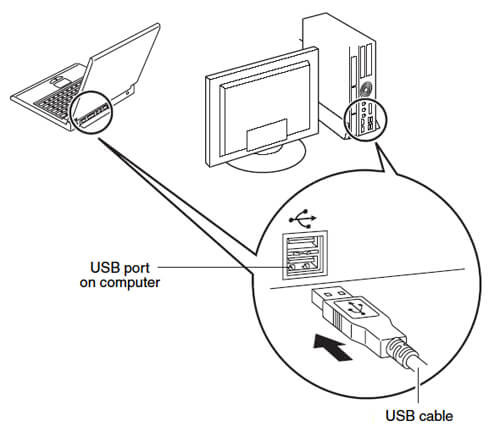
Ако не знаете как да свържете принтера към компютъра чрез паралелен или сериен интерфейс, следната инструкция ще ви помогне:
- Чрез "Старт" отидете на "Устройства и принтери";
- Кликнете върху „Добавяне на принтер“;
- Изберете „Добавяне на локален принтер“;
- Определете порта, като щракнете върху "Избор на порт за принтер";
- Уверете се, че стойностите на избраните портове съвпадат;
- На страницата на драйвера за принтер изберете модела и инсталирайте драйвера в съответната папка.
Ако се чудите как да инсталирате принтер без диск, важно е да изтеглите драйвери за вашия модел от интернет или да използвате директна връзка за автоматично разпознаване.
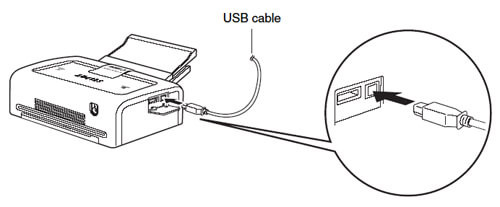
монтаж безжичен принтер е направено същото като всяко друго устройство от този тип. Изпълнете следните стъпки:
- Чрез "Старт" и "Контролен панел" изберете "Хардуер и звук";
- Уверете се, че принтерът може да се търси и има съответстващ бутон върху него;
- Изберете „Добавяне на устройство“;
- Понякога за правилна работа трябва да прехвърлите устройството в режим на разпознаване на WPS.
По този начин можете да свържете всички принтери за печат и можете да проверите успеха на връзката, като отпечатате тестова страница.
Основната характеристика на принтерите е, че тяхното автоматично разпознаване е доста трудно, тъй като те са външни устройства. Процедурата за свързване обаче не трябва да създава сериозни трудности дори за начинаещ потребител, който е решил да разбере как да свърже принтера с компютъра.
Свържете принтера, инсталирайте драйвера
За да свържете принтера към компютъра, трябва да изпълните само две операции:
- Включете принтера в захранването и го свържете към компютъра;
- Инсталирайте необходимите драйвери.
С включването на мрежата мисля, че всичко е ясно. K USB порт принтерът е свързан в изключено състояние, чрез специален кабел, който трябва да бъде свързан с продукта. Ако няма кабел, тогава той трябва да бъде закупен. След като включите свързания принтер, компютърът трябва да го открие и в долния десен ъгъл да се появи съобщение: „Открит е нов хардуер“ или нещо подобно. Името на оборудването ще бъде написано по-долу. След това следва да се отвори съветникът за инсталиране. Поставете инсталационния диск на драйвера (доставен с продукта) в устройството, щракнете върху бутона "Напред" и следвайте инструкциите на съветника за инсталиране. Много често след инсталацията трябва да рестартирате компютъра. След като извършите всички операции, отидете в менюто "Старт", изберете "Устройства и принтери" и проверете дали нашият принтер е инсталиран или не. За да проверите печата, щракнете с десен бутон върху името на принтера, изберете "Properties" от падащия списък, след това изберете функцията "Test Print" в нов прозорец.
Между другото, можете да решите проблема как да свържете принтера към компютъра по други начини.
Софтуер и драйвери за принтери могат да се инсталират директно от диска, придружаващ комплекта. Вмъкваме диска в устройството, след като автозапусването отваря меню, от което, като щракнете върху съответния надпис или бутон, започваме инсталирането на програми и драйвери.
Ако няма софтуерен диск, можете да изтеглите драйвери, съответстващи на версията на Windows, инсталирана на вашия компютър, от официалния уебсайт на производителя на принтера. Как да стигнете до такъв сайт е лесно, просто напишете в лентата за търсене на браузъра английското име на производителя на хардуера и след това натиснете "Enter" на клавиатурата. Драйверите се изтеглят като саморазархивиращи се архиви, инсталацията се стартира автоматично. Не трябва да възникват трудности при инсталирането.
Свързваме принтера към два компютъра
Понякога е необходимо да свържете принтера към два компютъра. В този случай можете да разгледате няколко опции.
Първа опция
Може да създаде обща мрежа от компютри и принтер. За тази цел на двата компютъра трябва да инсталирате и конфигурирате мрежови карти, да свържете компютри с кръпка, да зададете името на работната група. След това, на хост компютъра, разрешете споделянето на принтера в свойствата "Принтери и факсове", а на второто в менюто "Инсталиране на принтер" щракнете върху "Напред", изберете "Мрежов принтер", след което в "Преглед на принтера" изберете желания принтер и път до дистрибутор с драйвери.
Втори вариант
Друг начин за свързване на принтера към два компютъра е използването на външен сървър за печат. Производителите произвеждат сървъри за печат с различни опции. Започвайки от прости продукти, които представляват кутия с конектор за свързване на мрежов кабел от едната страна и конектор за USB кабел или паралелен порт, от друга. И завършва със сложни, модерни устройства, представляващи мрежов хъб или точка за достъп до безжична мрежа.
Как да свържете принтера към компютъра
Има само два начина за свързване на принтера към компютъра:
- Local.
Този метод включва свързване на принтера към компютър чрез Wi-Fi или USB. В същото време връзката се осъществява с помощта на драйвера, доставен с закупения принтер. Също така, драйверът може да бъде изтеглен от интернет. Като правило свързването по този начин елиминира всякакви проблеми с свързания принтер, за разлика от втория метод. - Network.
С този метод принтерът може да бъде свързан към компютъра на местно ниво и благодарение на предоставения общ достъп е възможно да се свърже с други компютри. локална мрежа или сървър за печат на този принтер. Много е лесно да създадете мрежов принтер: просто го свържете към компютър или сървър за печат, използвайки Wi-Fi, USB или Lan и отворен достъп за всички потребители на тази мрежа.
Често има случаи, когато броят на принтерите в офис или дом е по-малък от компютрите в дадена мрежа, а при отпечатване на документи е необходима допълнителна конфигурация на принтера, за да може да печата по мрежата.
Пример за най-често срещаната ситуация. Има принтер, към който е свързан един компютър, а от друга - през мрежата. В такива случаи има няколко възможности за свързване на принтера към втория компютър. Най-простите са следните:
Свържете мрежов принтер с компютър
Понякога, за да работи с принтер по мрежа, два компютъра могат едновременно, допълнителни настройки са необходими (ако по време на настройката на мрежов принтер се появи грешка "Няма достъп")
Метод номер 1
Първоначално трябва да откриете името на компютъра (към който е свързан принтерът). За да направите това, трябва да щракнете с десния бутон върху иконата "Моят компютър". В това меню изберете "Свойства" и в него - раздела "Име на компютър". В Windows7 този раздел ще бъде последният в списъка на марката “Properties”. Това меню може да бъде достъпно и по друг начин - като отидете в менюто на контролния панел, намерете иконата на системата (System Properties).
След като научихме името на компютъра, от който се нуждаем, можем да преминем към друг компютър. В него кликнете върху бутона "Изпълни" или просто можете да отворите една от папките. След това в адресната лента (адрес на папка), която се появява в горната част, трябва да въведете име на компютъра. Пример: ако името на компютъра е “printserver”, то в “string” трябва да се въведе “”. След тези манипулации се натиска ENTER. Така стигаме до отдалечения компютър и можем да видим всички налични мрежови ресурси. Това включва принтер, който може да се инсталира само с кликване върху него.
Ако принтерът не се появи в списъка на наличните мрежови ресурси, той трябва да бъде отворен за достъп. За да направите това, отидете на компютъра, към който е свързан принтерът. В него отидем в „СТАРТ“, след това в раздела „Принтери“ и в този прозорец, който се появява, щракнете с десния бутон на мишката върху необходимия ни принтер. В това меню изберете „Свойства“, след което намерете раздела „Достъп“. В този раздел трябва да поставите отметка в квадратчето „Споделяне“. По този начин този принтер ще се появи в списъка на мрежовите ресурси.
Метод номер 2
Трябва да отидете на контролния панел и да изберете папката "устройства и принтери" в предложеното меню. След това кликнете върху „Добавяне на принтер“ (или в други версии на „Инсталиране на принтер“). В съветника за инсталиране на нови устройства, които се появяват, щракнете върху бутона Напред, след което изберете Свързване към принтер или Преглед на принтери в мрежата, потвърждавайки избора, като щракнете върху бутона Напред. Новият прозорец, който се появява, ще ви предложи списък с устройства в мрежата, където ще трябва да намерите принтера, от който се нуждаете, и да потвърдите неговия избор, като щракнете върху бутона "Напред". Процесът ще бъде завършен операционна система без допълнително участие.
забележка
Има случаи (ако компютрите в мрежата са различни версии на Windows), при инсталирането може да се нуждаете от драйвер за принтера. Такъв драйвер може да се вземе от диска, който е включен в принтера, или да се изтегли от интернет - от уеб сайта на производителя на този принтер.
Ако принтерът е свързан към мрежата директно чрез собствен мрежов интерфейс или чрез сървър за печат, тогава такова устройство е по-лесно да се свърже с помощта на съветника за инсталиране, който обикновено идва с принтера (MFP) под формата на компактен диск.
Ако няма възможност да се използва такъв диск, тогава си струва да се използва друг метод. За да направите това, отидете на "Съветник за настройка на принтера", като следвате инструкциите в Метод 2. Тук трябва да изберете марката “Local printer” и след това - “Create a new port”. В това меню изберете "Standard TCP / IP port". На екрана ще се появи “Add Printer Wizard”. В полето "Printer Name / IP Address" трябва да въведете IP адреса на принтера, който е посочен в инструкциите и настройките на самия принтер. След като сте изпълнили правилно всички стъпки, процесът може да бъде завършен с няколко щраквания на бутона „Напред“ в появилите се прозорци.
Някои принтери се нуждаят от допълнителни настройки, които включват настройки на TCP / IP порта.
Принтерът отдавна е същият постоянен спътник на компютъра като мишка, клавиатура или високоговорители. Затова и така важно е да знаете как да свържете принтера към компютъра: защото ако нямате собствено устройство за печат, тогава е време да поправите тази грешка.
Връзка с устройството
Обикновено процесът на свързване на принтера може да бъде разделен на три етапа:
- Свързване към захранване.
- Свързване със системния модул (лаптоп).
- монтаж софтуер (понякога не се изисква).
Инсталирайте печатното оборудване на масата. Свържете принтера към близкия контакт с захранващ кабел. Оборудването не може да бъде свързано към непрекъсваемото захранване: принтерът консумира много енергия и все още не може да работи. Ето защо е по-добре да избягвате ненужното натоварване на BBP предварително и да свържете устройството за печат със стандартен контакт или предпазител за пренапрежение.

След това трябва да свържете печатащото оборудване към системен блок или лаптоп. Преди това за тази цел беше използван LPT порт, но през последните години всички производители на принтери преминаха към USB интерфейс.

Ако имате стар модел принтер с LPT-конектор, можете да използвате специален адаптер за свързване. Този метод обаче е ненадежден, тъй като не всички модели работят, така че е по-добре да закупите модерно оборудване.

Обърнете внимание на USB кабела (трябва да бъде включен). На единия му край има USB "Type A" (обикновен продълговати съединител), а в другия - USB "Type B" (почти квадратни конектори). "Type A" е свързан към системния модул, а "Type B" е инсталиран в порта на принтера. Невъзможно е да се объркате, защото физически няма да можете да вкарате щепселите в грешен съединител.
Настройка на оборудването
Как да свържем принтера към компютъра, разбрахме, че е време да се пристъпи към първоначалната настройка на оборудването. Включени с принтера са не само кабели, но и дискове за инсталиране на драйвери. Обикновено, когато свързвате устройство, системата предлага поставяне и инсталиране на софтуер - всичко, което трябва да направите, е да следвате препоръките на инсталационния съветник.
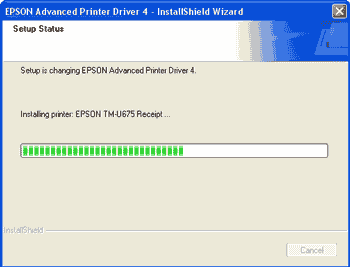
Можете също да стартирате инсталирането на драйверите в ръчен режим: просто отворете компактдиска със софтуера на принтера и стартирайте .exe файла за настройка. Между другото, обикновено на един носител има драйвери за няколко модела - не забравяйте да изберете вашия принтер.
Инсталирането на драйвери за принтера не предизвиква въпроси, както и ако има носител със софтуер, но как да свържете принтера към компютър без диск? Нищо сложно - просто трябва да изтеглите необходимите компоненти от сайта на производителя на оборудването. Например, имате принтер на HP:
- Отидете на уеб сайта на производителя и намерете раздела "Драйвери" на него.
- Използвайте търсенето на продукти, за да намерите драйвера.
- Изтеглете съответната версия на софтуера на компютъра си и я инсталирайте в системата.
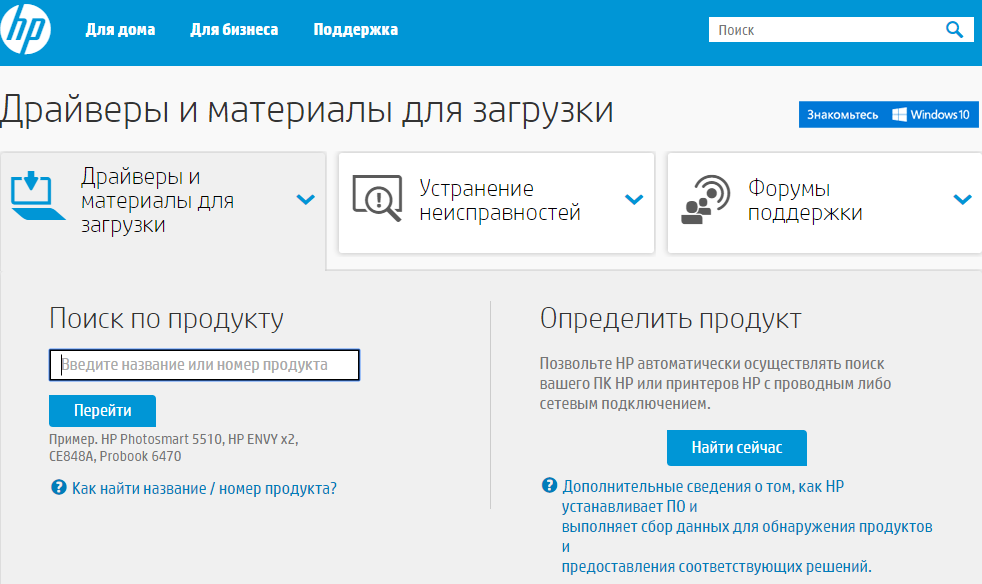
По същия начин можете да разрешите проблема с липсата на диск за всички принтери, независимо от производителя, така че няма да имате проблеми с свързването и настройката на принтера към компютър или лаптоп.
Отпечатването на документи у дома е чудесна възможност. Някой използва принтера постоянно за работа или учене, някой се нуждае от него само от време на време за печатане на писма, квитанции или самолетни билети.
Ако вече сте закупили печатащо устройство и се чудите как да го свържете към компютър, то в тази статия ще обясним как да го направите. Свързването и инсталацията са сведени до три точки: трябва да свържете устройството към мрежата, да го свържете към компютър или лаптоп и да инсталирате драйвера.
Свързване на принтера към захранването и компютъра
Така че преди всичко свържете принтера към захранването.
След това се нуждаете от USB кабел. Той обикновено идва в пакет. Ако по някаква причина не го имате, закупете го във всеки магазин за електроника. USB кабелът на два края има различни типове конектори. Свържете края с USB Type A конектора към компютъра и USB Type B към принтера.
Инсталиране на драйвери
След свързване трябва да инсталирате драйвера.
Операционни зали windows системи 7 и Windows 8 поддържат най-модерните устройства за печат, така че драйверът може да се инсталира автоматично, когато има интернет връзка.
Ако това не се случи, ще ви трябва диск с драйвер, който трябва да бъде включен. Поставете го в устройството и инсталационната програма ще се стартира автоматично. След това просто следвайте указанията.
Ако съветникът за инсталиране не се стартира автоматично, отворете Моят компютър, изберете диска на драйвера и стартирайте инсталацията ръчно, като щракнете два пъти върху инсталационния файл.
Ако няма диск с драйвери, най-напред разберете модела на вашето устройство. Това може да се види на самото устройство. След това въведете името на устройството във всяка търсачка, отидете на официалния уебсайт на производителя и отидете в раздела за драйверите. След като изтеглите драйвера, отворете изтегления файл и следвайте указанията на съветника за инсталиране.
За да се уверите, че системата е видяла принтера, отидете на "Контролен панел"\u003e "Устройства и принтери".
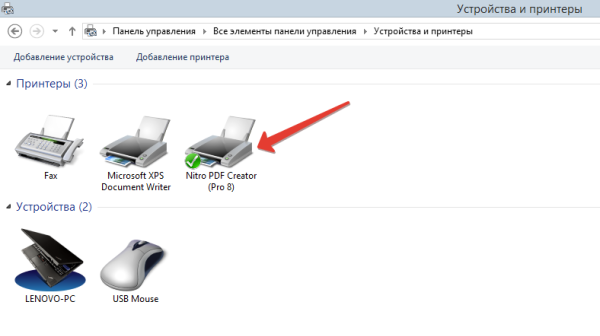
Свържете мрежов принтер
Ако имате няколко компютъра или лаптопа във вашия дом или офис, можете да настроите печатането на документи по мрежата. Предпоставка за това е наличието на „домашна група“, т.е. компютрите трябва да бъдат свързани към локална мрежа.
Ако устройството е свързано към хост компютъра чрез USB кабел и има достъп от други компютри през мрежата, принтерът се нарича „Споделен”.
Настройка на споделен принтер

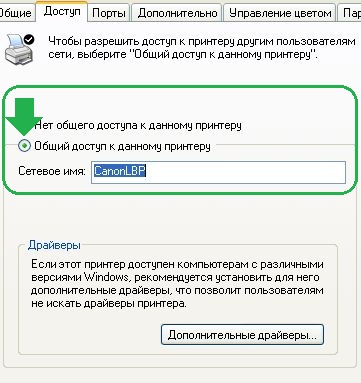

Инсталацията е завършена. Можете да започнете да печатате документи.
